ワードプレスでの投稿記事の新規作成からタイトルの作成まで説明いたします。
記事の新規作成
投稿記事を新規に作る場合は、ワードプレスの左にあるメニューの「投稿」をクリックすると以下の画面になり、赤く囲んでいる「新規追加」をクリックします。
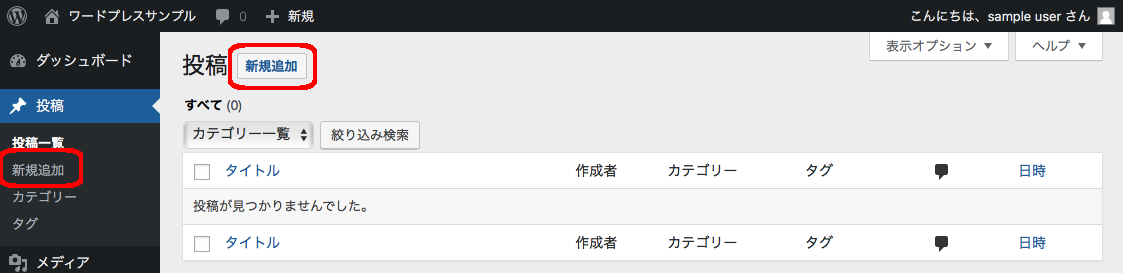
以下の画面になり編集ができるようになります。
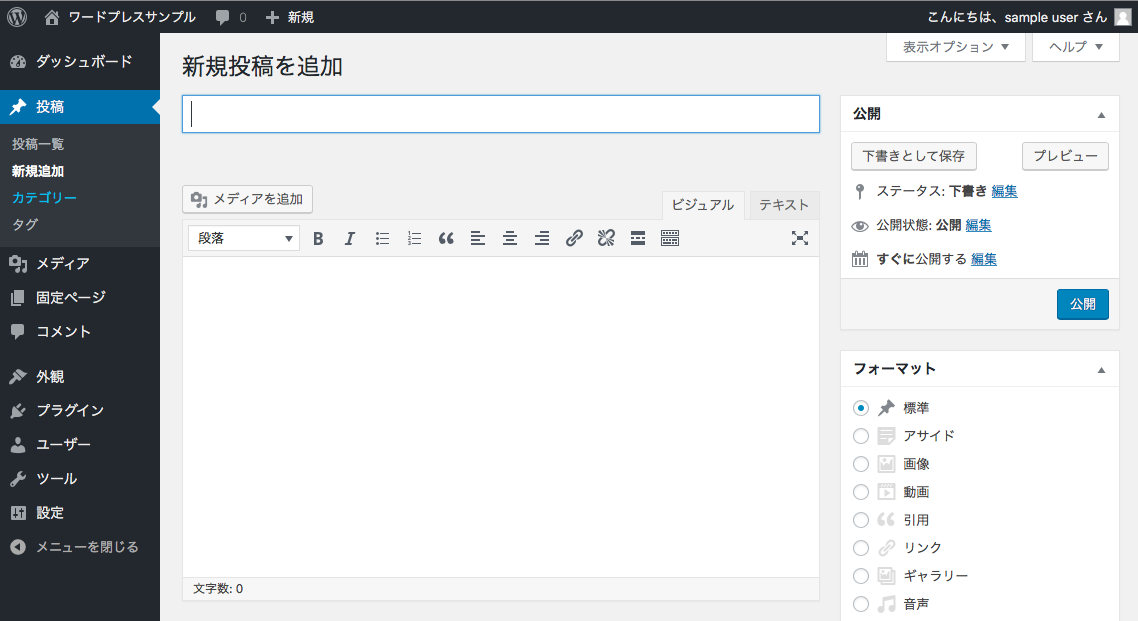
タイトルの作成
以下の画像のように「ここにタイトルを入力」をクリックすると入力ができます。タイトルには検索されるであろうキーワードを入れるようにした方が良いです。また、タイトルの長さは全角で32文字以内に収めると検索結果の一覧にタイトルが省略されることなく表示されます。
文字数にはあまりこだわらず、読みやすく理解しやすいタイトルをつけましょう。
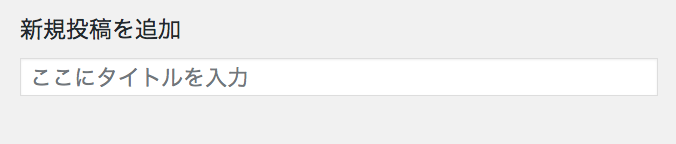
タイトルを入力して、投稿文を入力するエリアをクリックすると、以下の画像のようにパーマリンクが表示されます。これは、この記事のURLになります。
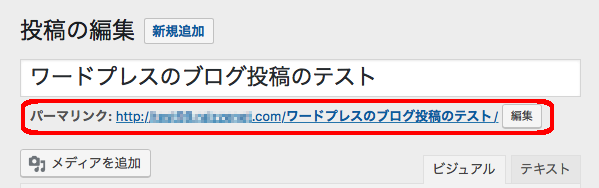
ワードプレスのパーマリンクのデフォルトは投稿IDになっていますが、投稿名の方がわかりやすいです。ちなみにパーマリンクのデフォルトは、管理画面の設定のパーマリンク設定で変更できます。パーマリンクを変えるとURLが変わってしまうので、ワードプレス導入時に変更した方が良いです。
それとパーマリンクは、できるだけ英文にした方が良いです。日本語ですと変換されて意味不明な文字列になってしまいます。英語が苦手でもGoogle翻訳を利用すればそれなりに出来てしまいます。
以下の画像のように英文字のパーマリンクの場合は、単語と単語の間に”-“(ハイフン)を入れて繋げます。
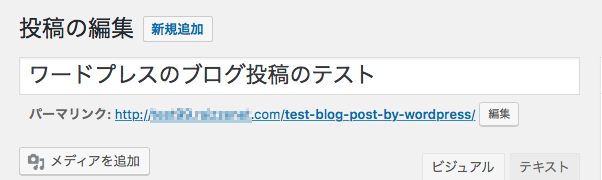
以上で投稿記事の新規作成とタイトルの作成をご説明しました。タイトルの付け方次第でアクセス数も変わりますので慎重に決めてください。







コメントを残す